こんにちは
つい先日パソコンのトラブルで、Windows10をクリーンインストールしました。
すると、エディタを使って日本語入力と英語入力を切り替える際にデスクトップ上
に出ていた「あ」と「A」の表示が出なくなった。
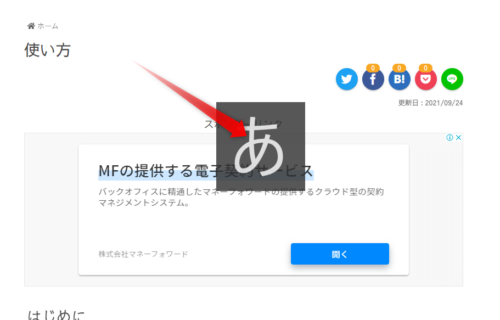
よく見るとタスクバーのアイコン表示が「あ」と「A」に変化しているので
そこを見れば入力モードの確認はできるんだけど、
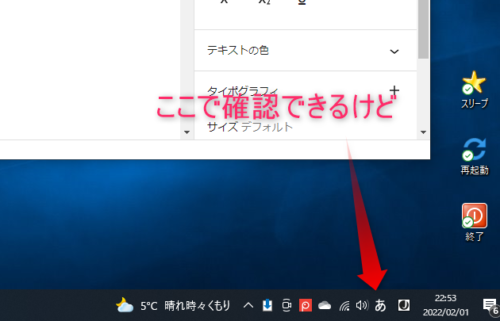
デスクトップに大きく表示される入力モードの表示に慣れているせいか、
どうしてもオロオロしてしまう。

長く愛用していると、どうしても目がタスクバーへ向かない。
こんな経験ありませんか?
そこで今回は、Microsoft IMEの入力モード切替通知が出なくなった時の対処法を
お話しします。
Microsoft IMEのバージョンダウン
Windowsのマイナーバージョンアップと同時に、Microsoftの日本語入力システム
(Microsoft IME)もバージョンアップしています。
具体的にはWindows 10 May 2020 Update(バージョン2004)からOctober 2020
Update(バージョン20H2)の時にIMEもバージョンアップされているようです。
バージョン20H2以降はIMEのデスクトップ上での入力モード切替通知が廃止
されてしまいました。
では、以前のように入力モード切替通知をデスクトップ上で表示できるように
するにはどうすればいいんでしょうか?
それはIMEのバージョンダウンです。
IMEのバージョンダウン方法
タスクバーに検索ボックスがある場合は、ボックスに「ime」と入力する。
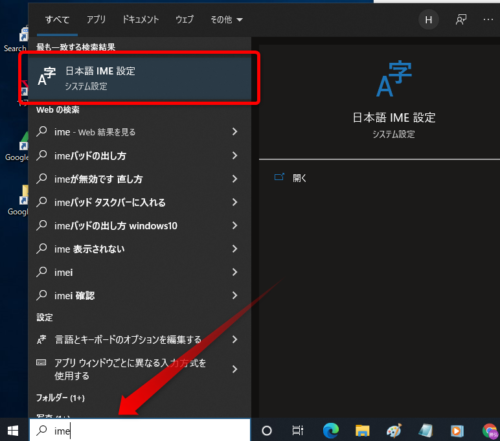
すると、検索結果の上部に「日本語IME設定」があるのでそこをクリック、
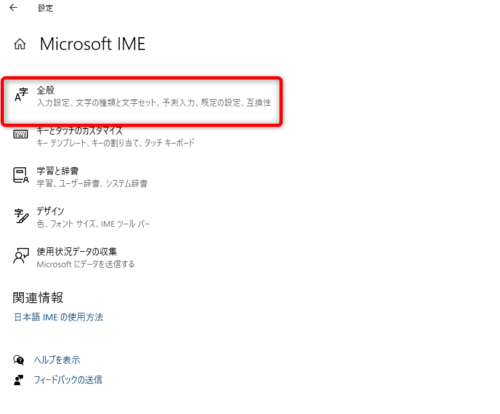
Microsoft IMEの設定画面の中の「全般」をクリック、
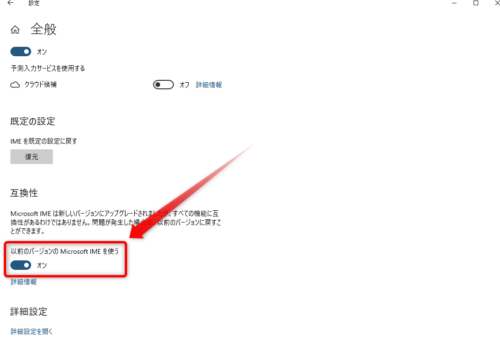
すると「全般」画面に移るので、下の方にスクロールすると、互換性の中の
「以前のバージョンのMicrosoft IMEを使う」の項目にオン・オフスイッチが
あるので、オンにする。
すると確認画面が出るので、OKをクリックする。
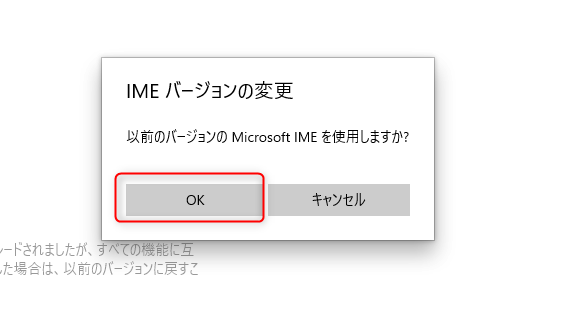
以上でIMEのバージョンダウンは完了です。
※なおタスクバーに検索窓がない場合は、
スタートボタン⇒設定から設定画面の検索ボックスに「ime」と入力すると
プルダウンメニューに「日本語IME設定」が出ますのでクリック選択します。
あとは上記の方法と同じです。
Microsoft IMEのバージョンダウン設定後、テキストエディタなどで
確認してみてください。
まとめ

Microsoft IMEは優れた日本語入力方式ですが、長く使っていると少しの環境変化
に戸惑ってしまうことがあります。
入力モード切替通知廃止もその一つ。

でもバージョンダウンなんて何か気が引けるわね。

新しいIMEに慣れれば問題ないんだけど、年を取ると
順応性も鈍ってくるからなぁ。
今回は、IMEの入力モード切替通知を以前の状態に戻す方法について
紹介しました。
この記事が、同じような症状にお悩みの方の参考になればうれしいです。
それでは


コメント